Photoshop通过抠图和图层投影制作另类效果
按照惯例都是会把图层给分开出来好让理解的。当然的是图层与图层属性越多,对机器负荷就越大。以下详解三种抠图方法和组合图层的效果。
一、三种抠图方法
以下举例说说路径抠图、套索工具和魔法棒
如果想要舒服的边缘不怕艰辛的朋友可以使用路径来进行抠图,这样可以很好地控制边缘变化。就是耗时比较大,要是随便弄弄,那不推介。

而对于懒惰的朋友,套索工具将会是你的好朋友
第三种方法就是魔法棒再加选择了
当使用魔法棒适当数值选区好不太杂乱的背景后,可以再选择菜单的位置找到修改。选择的是背景所以选的是收缩,而多少像素需要根据图片来自定义输入。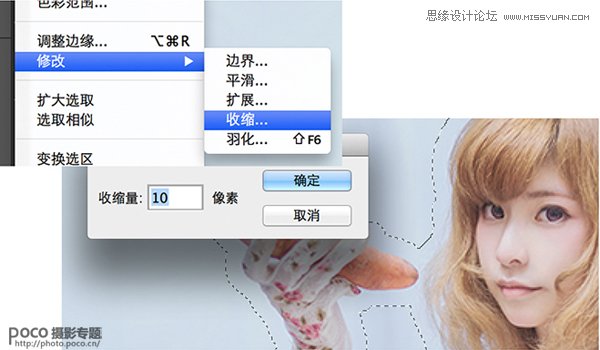
二、把抠出来的图加投影效果
扣出来的图像我们可以通过图层属性的投影来获得,当然参数也是根据图片自定义出来的啦,而每个图层都这样设置的话的确很费时间。
三、拷贝图层样式 以增加层次感
然而我们可以通过对设置好投影的图层进行右键来获得图层属性,拷贝它。当然拷贝完就是对需要的图层进行粘贴图层属性了。(是可以一次过拷贝很多个图层的。)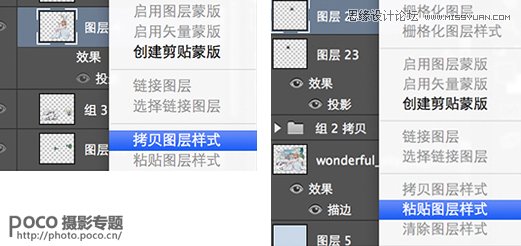
在很多层的洗礼过后,所谓的层次,就出来了,一层一层的。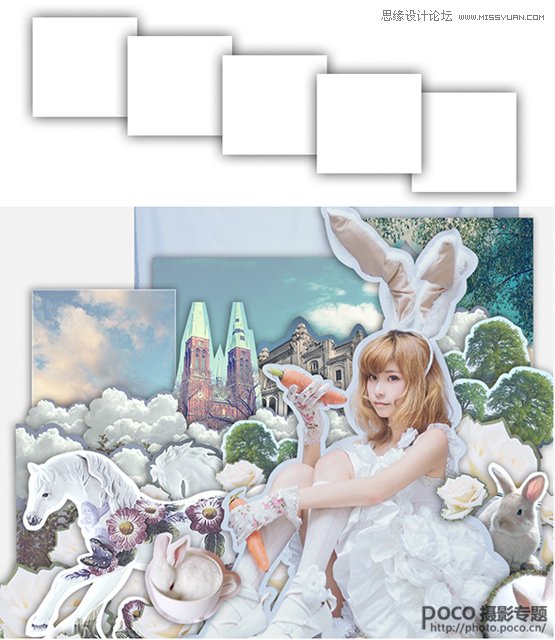
四、把人物的色调和全部素材的色调统一
最麻烦的莫过于要把人物的色调和全部素材的色调都统一一次了。一个个慢慢调吧,这个真帮不到各位了,我也是一个一个悲催地调整的。不可能素材一拿下来色调就是和人物统一的,这不可能的!除非你硬是觉得没问题或色盲色弱那没话可说了。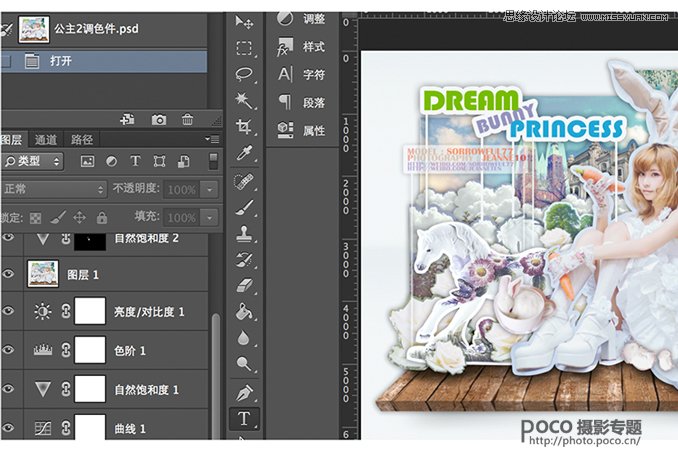
五、组合图层 再进行最后调色
最后最悲催的莫过于把组起来后的图一起进行调色了。不过就是和调照片颜色一样啦,统一他们的颜色就好。
-

PS抠图技巧 Photoshop利用混合模式特性抠图
2022-10-06 16
-

小白必学!PS背景橡皮擦抠图技巧详解
2022-10-06 14
-

用Photoshop通道为漂亮MM照片抠图
2022-10-06 4
-

Photoshop新方法给范冰冰头发完美抠图
2022-10-06 8
-

PS中抠图的四种方法介绍
2022-10-06 9
-

使用PS如何抠图?怎样使用Photoshop进行抠图图文教程
2022-10-06 21
-

PS CS6快速抠图图文教程
2022-10-06 36
-

教你如何利用PS钢笔工具进行精准快速抠图
2022-10-06 35
-

Photoshop抠图教程:插件Mask pro 4.11抠图使用介绍(图文)
2022-10-06 14
-

教你用PS删除图片背景实现快速抠图
2022-10-06 15
-

PS快速选择工具抠图 PS选择工具五大抠图技巧
2022-10-06 19
-

Photoshop抠图方法大全
2022-10-06 10
-

PS怎么用通道抠图?PS通道抠图方法图解
2022-10-06 10
-

菜鸟必学:如何利用PS中的钢笔抠图?
2022-10-06 13
-

图文介绍Photoshop另类抠图方法
2022-10-06 9
-

photoshop发丝抠图教程:美女人像头发丝抠图处理技巧
2022-10-06 8
-

PS调整边缘法消除抠图后的白边
2022-10-06 6
-

头发怎么抠图?简单快速的PS美女头发抠图教程
2022-10-07 8
-

教你轻松玩转PS抠图 两种常用的抠图方法
2022-10-07 6
-

photoshop使用抠图制作2寸照片图文教程
2022-10-07 35
-

Photoshop利用通道工具给婚纱照片抠图换背景
2022-10-07 7